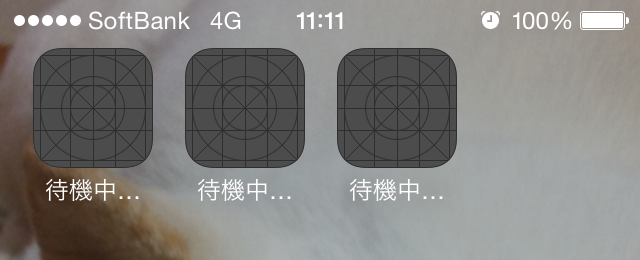
iPhoneなんかで、アプリをアップデートとかインストールとかしてたら、
待機中のままでどうにもならなくなった
なんてことがよくあったり。
インストールやアップデートの途中で、
通信が切れちゃって中断したままになってしまった
ということだろうと推測。
実際のところ、待機中のアプリが
何のアプリなのかわからなかったりすることもあるので、
解消させておきたいなぁなんて思ったり。
なので、
これを解消するために、
やってみることをまとめときますよ〜。
◯機内モードをいじる
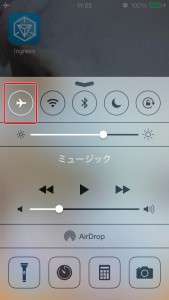
機内モードをオンにして、
オフにしてみる。
いまいちネットワークに繋がりにくい時に
有効な手段の一つですな。
Wi-Fiボタンをオンにして、
ネットワークの状況を変えてみる。
Wi-Fiがオンの場合は、
オフにしてみて、オンにしてみる。
Wi-Fiがの接続がうまくいかなくなった時に
有効な手段の一つですな。
◯再起動してみる
電源ボタン長押し
→スライドで電源OFF
→再度電源ボタン長押し
→リンゴマークで再起動成功
基本だけど、大切な行動ですな。
◯リセットしてみる
電源ボタンとホームボタンを一緒に長押し
リンゴマークが出たらリセット成功であります。
意外とやらないけど、大切な行動ですな。
こういうことをやっているうちに、
アプリのアイコンが、
待機中から薄い色のアイコンに変化。
そうなったら、アプリのアイコンをタップ。
すると、
インストールなりアップデートなりが再スタートされますよ〜。
結果的には、
ネットワークの状況をリセットしてみると、
改善されそうな予感です。
どれから始めるのがいいかはその状況次第なので、
なかなか改善しないようなら、
いろいろ順番を変えてやってみたりしてみるのもありかなと。
再起動してから機内モードオンオフ
リセットしてからWi-Fiオン
とかそんな感じ。
それでもだめなら、
そのうち出るであろうアップデートを待ってみる。
ってとこかな。
あっしは、
再起動→Wi-Fiオンで待機中のアイコンが変わったので、
タップしたらインストールを再開してくれましたよ〜。
(家の中はWi-Fiで接続できる状況)

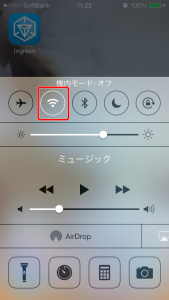





















この記事へのコメントはありません。